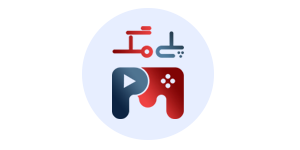آموزش رفع ارورها و مشکلات بازی Call of Duty: Warzone [راهنمایی – پرسش و پاسخ] – آموزش های جدید اضافه شد
سوالات خود را در رابطه با مشکلات بازی Call of Duty Warzone از ما بپرسید :)
راهنمایی حل کردن مشکلات و Error های کال آف دیوتی وارزون [پرسش و پاسخ آزاد]
آموزش رفع ارورها و مشکلات بازی Call of Duty: Warzone: مدتی قبل بازی Call of Duty Warzone به طور رایگان منتشر شد، اما متاسفانه به دلیل بهینه نبودن بازی و سایر مشکلات از این دست، گیمرهایی که علاقمند بودند به تجربه این بازی فوق العاده بپردازند، از تجربه COD: Warzone محروم شدند. با توجه به اینکه تعداد کامنت های بخش سیستم مورد نیاز Call of Duty: Warzone سایت، مبنی بر اجرا نشدن بازی به دلایل مختلف، مثل کرش (Crash) خوردن و یا … تصمیم به ایجاد یک آموزش برای راهنمایی حل کردن مشکلات و Error های کال آف دیوتی وارزون گرفته ایم. همچنین اگر مشکلات شما با آموزش هایی که در ادامه قرار دارد، رفع نشد، در بخش نظرات اعلام کنید تا در همین مقاله آموزشی، به تک تک ارورها بپردازیم.
در ادامه راهنمایی حل کردن مشکلات و Error های کال آف دیوتی وارزون قرار گرفته است.
آموزش رفع ارورها و مشکلات بازی Call of Duty: Warzone
توضیحاتی راجع به آموزش قدم به قدم رفع تمامی مشکلات بازی COD Warzone
- لازم به ذکر است ما در این مقاله آموزشی، قصد داریم آموزش حل ارورها و مشکلات رایج بازی، مثل کرش خوردن و … را یاد دهیم. در صورتی که مشکلات بازی شما با این مقاله آموزشی حل نشد، کافیست در بخش نظرات، مشکل خود را به همراه متن ارور اعلام کنید، تا در صورت پیدا کردن راه حل برای شما، روش رفع آن را در این مقاله قرار دهیم. لطفا برای نظم بیشتر، در صورتی که مقاله راهنمایی حل کردن مشکلات و Error های کال آف دیوتی وارزون را کامل خواندید و نتوانستید ارورها و مشکلات بازی را حل کنید، در بخش نظرات سوال خود را مطرح کنید 🙂
-
روش اول: کارت گرافیک خود را به آخرین نسخه بروزرسانی نمایید
یکی از اصلی ترین دلایل ارورهای بازی کاف آو دیوتی: وارزون آپدیت نبودن کارت گرافیک بازی است، در صورتی که کارت گرافیک شما آخرین آپدیت نباشد، مشکلاتی از قبیل افت فریم و باگ های آزاردهنده در بازی و علی الخصوص کرش خوردن (Crash) و یا ارورهایی با پیام های گوناگون شما را دچار مشکل خواهد کرد. تا آنجایی که اطلاع دارم انویدیا (NVIDIA) چند روز قبل از انتشار Call of Duty Warzone یک بروزرسانی داده بود، در صورتی که از کارت گرافیک انویدیا (NVIDIA) استفاده می کنید، آن را به وسیله یک ف*لترشکن آپدیت نمایید.
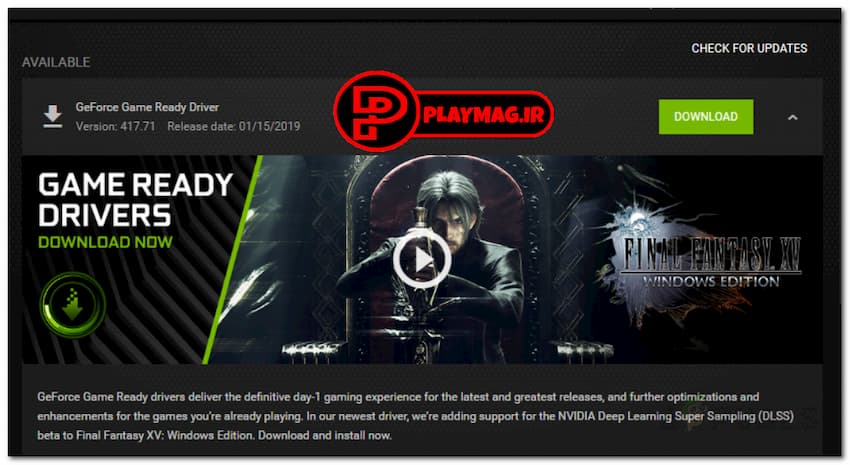
-
روش دوم: برنامه هایی که در پس زمینه فعال هستند را غیر فعال کنید و اولویت را به بازی دهید
یکی از مشکلاتی که باعث افت فریم و لگ در بازی Call of Duty: Warzone می شود، باز بودن برنامه های زیاد در پس زمینه رایانه شما است که البته این مشکل بیشتر برای کسانی رخ می دهد که سیستم خیلی قوی ندارند و با ارورهایی مبنی بر کم آوردن سیستم و سخت افزار (رم، گرافیک، سی پی یو) روبرو می شوند. شما باید از طریق Task Manager برنامه هایی که به آنها حین انجام بازی نیاز ندارید را ببندید (مثل مرورگرها، آنتی ویروس ها و یا برنامه های از این دست که هنگام تجربه بازی به آنها نیاز ندارید).
آموزش قدم به قدم حل مشکل افت فریم و لگ در سیستم های ضعیف توسط Task Manager:
- برنامه Task Manager را باز کنید (Ctrl+Alt+Delete را بزنید و سپس روی Task Manager کلیک کنید و یا با یک سرچ ساده در ویندوز، برنامه را اجرا کنید).
- به بخش Details بروید:
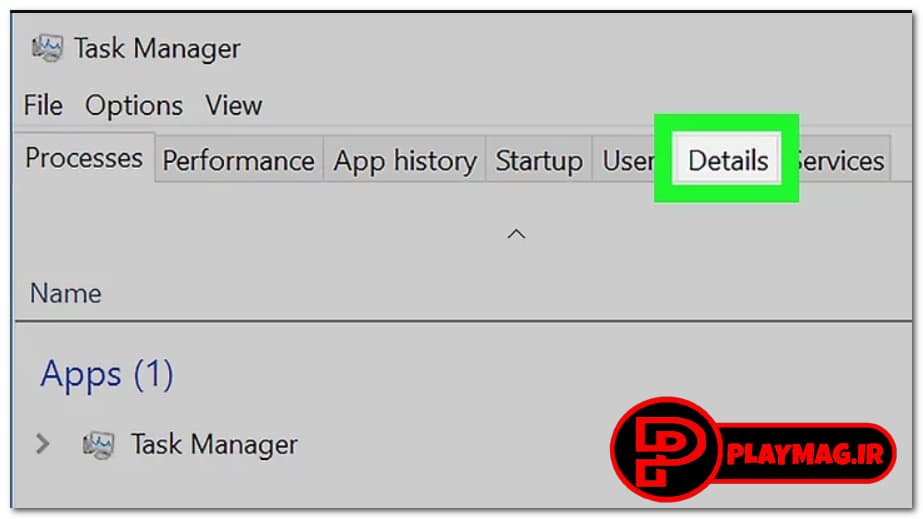
- روی بازی که درحال اجرا می باشد (Call of Duty: Warzone) کلیک راست کنید و روی گزینه سوم، یعنی Set Priority کلیک کنید و اولیوت آن را به Normal تغییر دهید و سپس پیغامی مبنی بر تایید تغییرات برای شما ظاهر می شود که در این مرحله باید روی گزینه Change Priority کلیک کنید.


-
روش دوم: ویژگی In-Game Overlay را از طریق کنترل پنل انویدیا (Nvidia) غیر فعال کنید
از دیگر دلایل اصلی کرش (Crash) خوردن (بیرون پریدن از بازی) در بازی Call of Duty: Warzone، فعال بودن ویژگی In-Game Overlay است. این برنامه با هدف ضبط از گیم پلی، گرفتن اسکرین شات و کلا ریکورد کردن های لایت (Highlight) به کار می برد و در صورتی که در بازی ها فعال باشد، پتانسیل این را دارد تا سیستم هایی که سخت افزار قوی ندارند را دچار مشکل کند، در نتیجه گیمر با افت فریم ها (FPS) و لگ های آزاردهنده روبرو می شود.
لازم به ذکر است این ویژگی تنها برای دارندگان کارت گرافیک انویدیا (NVIDIA) فعال است.
آموزش قدم به قدم رفع مشکل تیک، لگ و علی الخصوص افت فریم در سیستم های ضعیف، به وسیله Geforce Experience:
- وارد برنامه NVIDIA Geforce Experience شوید.
- به بخش تنظیمات (Setting) که در سمت چپ تصویر پروفایل قرار گرفته است.
- سپس به بخش General بروید.
- پایین بخش زبان (Language)، بخش In-Game Overlay را می بینید.
- آن را غیر فعال کنید.
- وارد بازی شوید، می بینید که دیگر خبری از کرش خوردن (بیرون پریدن از بازی Call of Duty: Warzone) نیست.
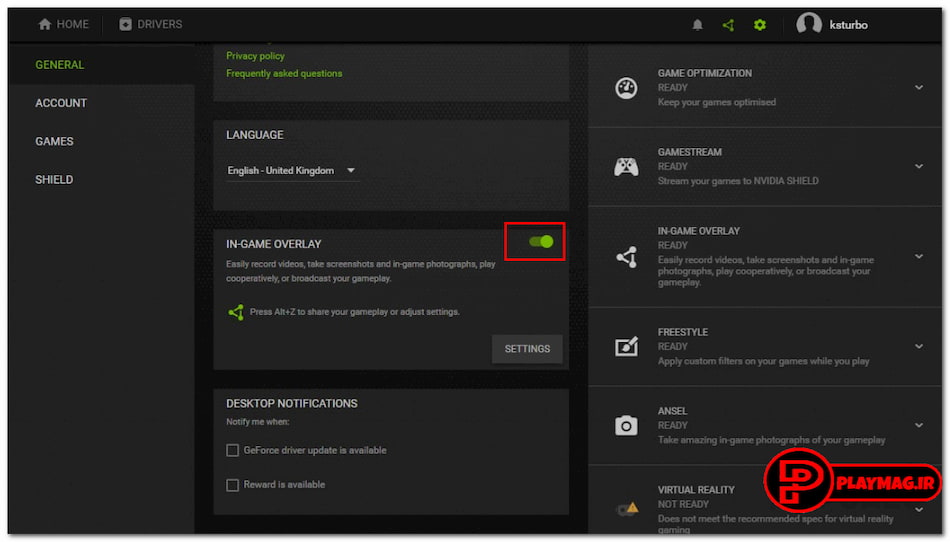
-
روش چهارم: حافظه مجازی (Virtual Memory) خود را افزایش دهید
یکی از اصلی ترین دلایل برخی از ارورها کم آوردن حافظه رم (RAM) می باشد که در اینجور مواقع یکی از بهترین روش ها، افزایش حافظه مجازی (Virtual Memory) است. این بخش از آموزش به درد کسانی می خورد که حافظه رم (RAM) بسیار کمی دارند (مثلا 6 گیگابایت)، درحالی که برای اجرای بازی Call of Duty: Warzone شما حداقل به 8 گیگابایت رم (RAM 8 GB) نیاز دارید. این بخش از آموزش رفع ارورها و مشکلات بازی Call of Duty: Warzone این روزها در یوتیوب بسیار فراگیر شده است (به دلیل عملی شدن).
آموزش افزایش حافظه مجازی (Virtual Memory) کامپیوتر (PC) یا لپ تاپ:
- در مرحله اول به صفحه اصلی خود (Desktop) بروید و روی My Computer (در خیلی از سیستم ها This PC نام دارد) کلیک کنید تا وارد شوید (جایی که همه درایوها قرار گرفته اند).
- سپس روی صفحه کلیک راست کنید و آخرین گزینه یعنی Properties را انتخاب کنید.
- صفحه مربوط به مشخصات سخت افزاری شما (مثل رم) برای شما باز می شود که از سمت چپ گزینه Advanced system settings را باید انتخاب کنید.
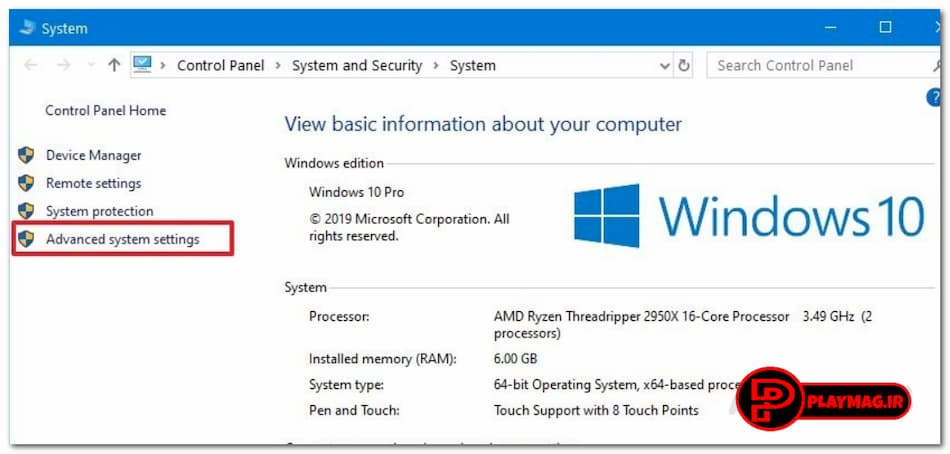
- با کلیک بر روی گزینه گفته شده، صفحه ای به نام System Properties برای شما باز می شود.
- به بخش Advanced بروید.
- در صفحه ای که هستید، قسمتی به نام Performance وجود دارد، روی Setting کلیک کنید.
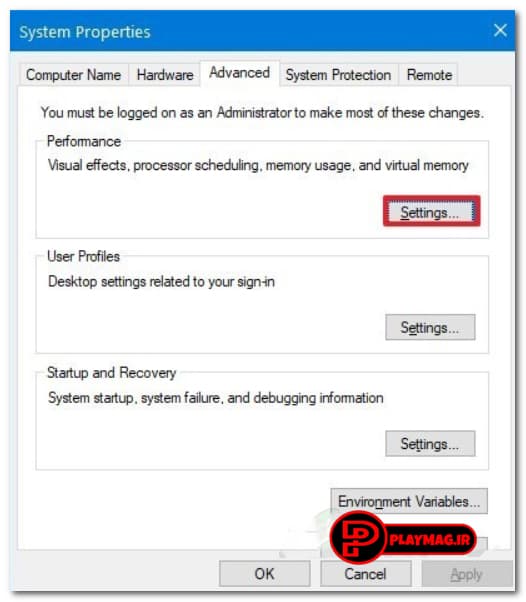
- صفحه ای با عنوان Performance Options برای شما باز می شود.
- به بخش Advanced بروید.
- در این بخش، قسمتی به نام Virtual Memory (حافظه مجازی) وجود دارد، روی Change کلیک کنید.
- اگر تیک گزینه Automatically manage paging files size for all drives برای شما فعال است، آن را بردارید.
- درایوی که در آن بازی Call of Duty: Warzone نصب شده است را انتخاب نمایید.
- سپس تیک گزینه Custom Size را فعال کنید.
- عددی که در فیلد Initial Size (MB) می خواهید قرار دهید، حداکثر باید 2000 مگابایت الی 2048 مگابایت نسبت به عدد قبلی بزرگتر باشد (منظور اندازه رم (RAM) فعلی شما می باشد).
- لازم به ذکر است اگر رم شما 6 گیگابایت (RAM 6GB) است، اگر طبق تصویر زیر عمل کنید، مشکل ساز نمی شود.
- سپس برای ذخیره کردن تغییرات، روی گزینه Set کلیک کنید.
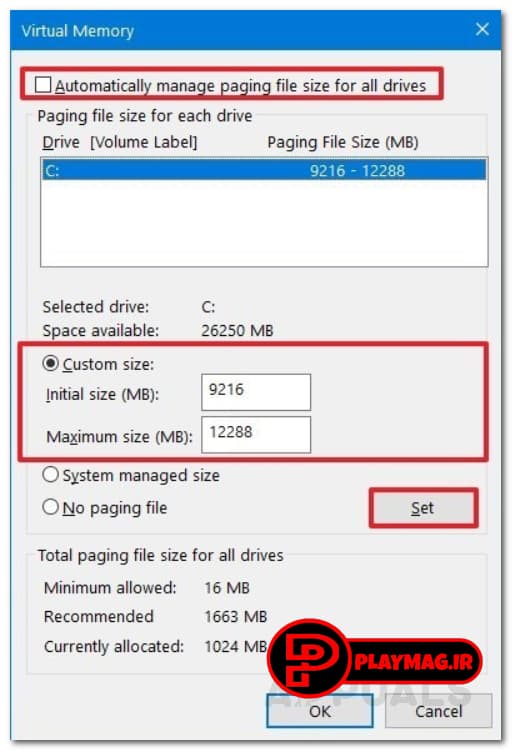
- در آخرین مرحله کامپیوتر را ری استارت (Restart) کنید و بعد وارد بازی شوید 🙂
-
آموزش رفع ارور Dev Error 6328
با توجه به کامنت ها متوجه شدیم که اکثر مشکلات کاربران مربوط می شود به ارور Dev Error 6328. لازم به ذکر است این بخش به مرور بروزرسانی می شود و روش های جدیدی برای رفع این ارور اضافه می شود. امیدوارم این بخش مفید واقع شود.
-
روش اول: سرویس اوریجین (Origin Service) را غیر فعال کنید
یکی از دلایل رخ دادن ارور Dev Error 6328 عدم سازگاری با برخی از برنامه های PC شما است. لازم به ذکر است برخی ها با غیر فعال کردن Origin Service توانسته اند این ارور را رفع کنند.
روش حل ارور Dev Error 6328 از طریق غیرفعال کردن سرویس اوریجین (Origin Service)
- به طور همزمان دکمه های Windows و R را فشار دهید
- msconfig را تایپ کرده و سپس Enter را بزنید
- برنامه System Configuration برای شما باز می شود، به تب سرویس (Service) بروید
- تیک گزینه Hide All Microsoft Services را فعال کنید
- روی ستون Manufacturer کلیک کنید، سپس به دنبال و Origin Client Services و Origin Web Helper Service بگردید و تیک آنها را غیرفعال کنید
- گزینه Apply را بزنید و سپس کامپیوتر خود را ری استارت Restart کنید
- وارد بازی شوید (امیدوارم مشکل شما حل شده باشد)
امیدوارم روش کارسازی بوده باشد.
-
روش دوم: پاک کردن حافظه کش لانچر Battle.Net Launcher
روش دیگر برای حل ارور Dev Error 6328، پاک کردن لانچر بتل دات نت (Battle.Net Launcher) است. این روش بسیار کارسازتر از سایر روش های موجود این آموزش است. این روش به Clear Cache کردن نیز معروف است.
روش حل ارور Dev Error 6328 از طریق خالی کردن حافظه کش بتل دات نت (Battle.Net Launcher)
- دکمه های Windows و R را همزمان فشار دهید
- %ProgramData% را عینا تایپ کنید و سپس Enter را بزنید تا وارد پوشه ProgramData شوید
- وارد پوشه Blizzard Entertainment شوید
- سپس وارد پوشه Battle.net و بعد از آن وارد پوشه Cache شوید
- تمامی فایل های موجود را انتخاب کنید و سپس حذف کنید
- سیستم خود را ری استارت (Restart) کنید و بعد وارد بازی شوید
- امیدوارم این روش برای شما کارساز بوده باشد
در صورتی که این روش برای شما کارساز بود، در بخش نظرات اعلام کنید.
-
روش سوم: Nvidia Studio Driver را نصب کنید
شاید خیلی ها Nvidia Studio Driver را با Nvidia Driver اشتباه بگیرند. اما Nvidia Studio Driver یک برنامه مستقل از درایور است. خوشبختانه مشکل خیلی ها با نصب این برنامه رفع شده است. لازم به ذکر است این روش تنها برای دارندگان کارت گرافیک Nvidia کارساز است.
روش حل ارور Dev Error 6328 از طریق نصب استودیو درایور انویدیا (Nvidia Studio Driver)
- وارد برنامه Nvidia Geforce Exprience به صورت Run Administrator وارد شوید
- روی Drivers کلیک کنید
- روی سه خط کلیک کنید (گوشه صفحه) و به بخش Studio Driver وارد شوید
- روی دکمه Download کلیک نمایید تا پروسه دانلود آغاز شود
- بعد از دانلود، عملیات نصب را انجام دهید
- امیدوارم این روش برای شما کارساز بوده باشد
در صورتی که این روش کارساز بود، در بخش نظرات اعلام کنید.
صحبتی با دوستانی که آموزش رفع ارورها و مشکلات بازی Call of Duty: Warzone را خوانده اند
سعی ما بر این بود تا جایی که امکان دارد این آموزش جامع باشد تا همگی بتوانند از این بازی جذاب لذت ببرند (تا یادم نرفته بگم که به هیچ عنوان نقد و بررسی بازی Call of Duty: Warzone را از دست نده). در صورتی که راهکارهای جدیدی برای دیگر مشکلات و ارورهای بازی پیدا کنیم، حتما این مقاله آموزشی (راهنمایی حل کردن مشکلات و Error های کال آف دیوتی وارزون) را بروزرسانی می کنیم.
در بخش نظرات سوالات خود را همراه متن پیام ارور ارسال کنید 🙂
پرسش و پاسخ برای همگی آزاد است.
آموزش بازی ها و ترفندهای جدید را در سایت پلی مگ دنبال کنید!
آیا آموزش رفع ارورها و مشکلات بازی Call of Duty: Warzone برای شما مفید واقع شد؟
در صورتی که راهنمایی حل کردن مشکلات و Error های کال آف دیوتی وارزون کارساز نبود، سوالات خود را به همراه متن ارور و یا مشکلی که برای پیش آمده است را در بخش نظرات اعلام کنید تا در کوتاه ترین زمان ممکن پاسخ شما را بدهیم و یا اینکه آموزش آن را به این مقاله آموزشی آماده کنیم.
لطفا برای نظم بیشتر، اسپم نکنید، تمامی کامنت ها پاسخ داده خواهد شد 🙂
(پرسش و پاسخ آزاد است)
منبع: پلی مگ